Cum să eliminați sau să dezactivați coșul în ferestrele
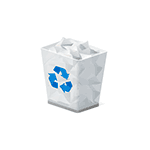
Aceste detalii manual modul de a elimina coșul de pe desktop-ul Windows 10 - Windows 7 sau dezactiva complet coș (elimina) astfel încât să se elimine orice mijloace fișiere și foldere nu pot fi plasate în ea, și, de asemenea un pic despre modul de configurare coș. . A se vedea, de asemenea: Cum pot activa "My Computer" icoana (Acest computer) de pe desktop-ul Windows 10.
Cum de a elimina coșul de pe desktop
Prima opțiune - pur și simplu scoateți coșul de pe desktop-ul Windows 10, 8, sau Windows 7. Cu toate acestea, aceasta continuă să funcționeze (de exemplu, fișierele care sunt eliminate de „Delete“ sau tasta „Delete“, va fi plasat în ea), dar nu apare pe desktop-ul.
Efectuat acum coș nu va fi afișată pe desktop.
Notă: În cazul în care un coș este scos de pe desktop, apoi ajunge la ea în următoarele moduri:
Cum se dezactivează coșul în Windows
Dacă problema - dezactivați fișierele de ștergere din coș, trebuie să vă asigurați că, atunci când eliminați ei chiar au fost eliminate (ca de Shift + Delete Când coșul), se poate face în mai multe moduri.
Prima și cea mai simplă modalitate - pentru a modifica setările coșului:
- Faceți clic pe coș, faceți clic dreapta și selectați „Properties“.
- Pentru fiecare unitate, care este inclus coș de cumpărături, selectați „Ștergeți fișierele imediat după îndepărtarea, fără a le pune în coș“ și a aplica setările (în cazul în care opțiunea nu este activă, atunci, se pare că, parametrii coșului pentru a schimba politica, așa cum - în continuare în manual) .
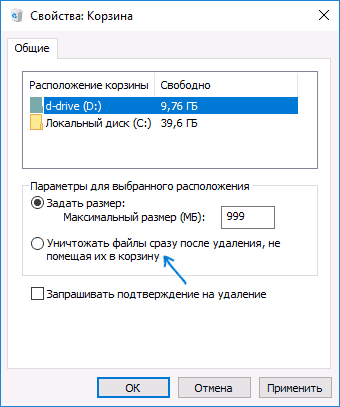
- Dacă este necesar, curățați coșul, pentru că era deja acolo, la momentul modificării setărilor, acesta va continua să rămână.
Această metodă este adecvată numai pentru sistemele Windows, Professional, Ultimate, Enterprise.
După aceea, fișierele nu vor fi mutate în coșul de gunoi pentru îndepărtarea.
Și dintr-o dată, și va fi interesant: